
- •Методические рекомендации
- •Пояснительная записка.
- •Практическая работа №1.
- •Методические указания
- •Шаг VIII
- •Практическая работа № 2.
- •Методические указания
- •Псковский колледж
- •Практическая работа № 3.
- •Методические указания
- •Чертим один из элементов. Для этого
- •Н ачинаем с шестиугольника:
- •Вкладка Text
- •Шаг VIII
- •Практическая работа № 4.
- •М етодические указания
- •Шаг VIII
- •Практическая работа № 5.
- •Методические указания
- •Шаг VIII
- •Ш триховки
Практическая работа № 2.
Лист 1 – 2 (формат А4)
Цель работы:
научиться вызывать и выбирать нужные панели инструментов,
изучить различные способы ввода команд,
приобрести навыки работы с программой: создание слоев, вызов панелей инструментов и т.д.
изучить различные способы работы с текстом
Содержание работы:
выполнить практическую работу «Титульный лист».
Методические указания
ШАГ I (ВАРИАНТ 1)
В папке Мои документы выбираем файл «Шаблон графическая работа №2» и открываем его (двойной щелчок мышью).
После открытия программы и документа на экране появляется лист формата А4 с готовой рамкой.
Сохраняем файл под своим именем. Выбираем в МЕНЮ \ Файл \ Сохранить как
В открывшемся окне вводим новое имя, оно должно содержать фамилию студента и номер группы.
ШАГ I (ВАРИАНТ 2)
Любым из известных способов вычерчиваем рамку со сторонами 185х287.
ШАГ II
Задание: на листе выполнить работу «Титульный лист».
Построения начинаем с создания стиля текста.
Выбираем МЕНЮ/ФОРМАТ/Стиль текста. Появляется окно Стиль текста
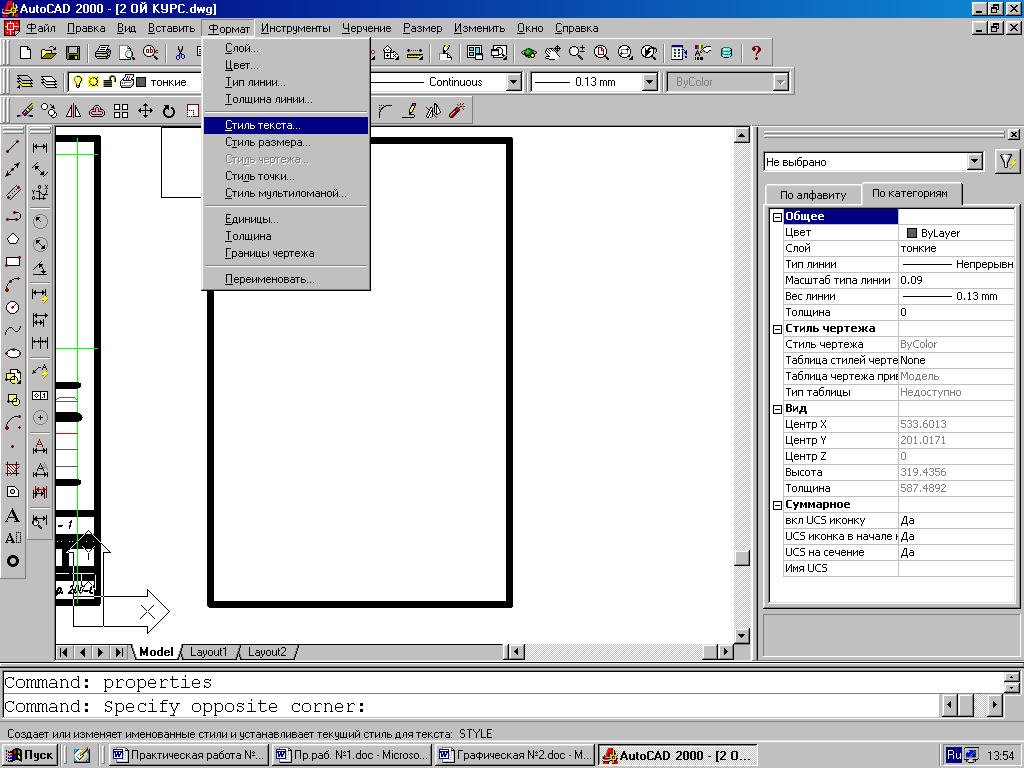
Выбираем шрифт ISOCPEUR, высота текста выбираем 7, коэффициент ширины 0.8, угол наклона 15.
К
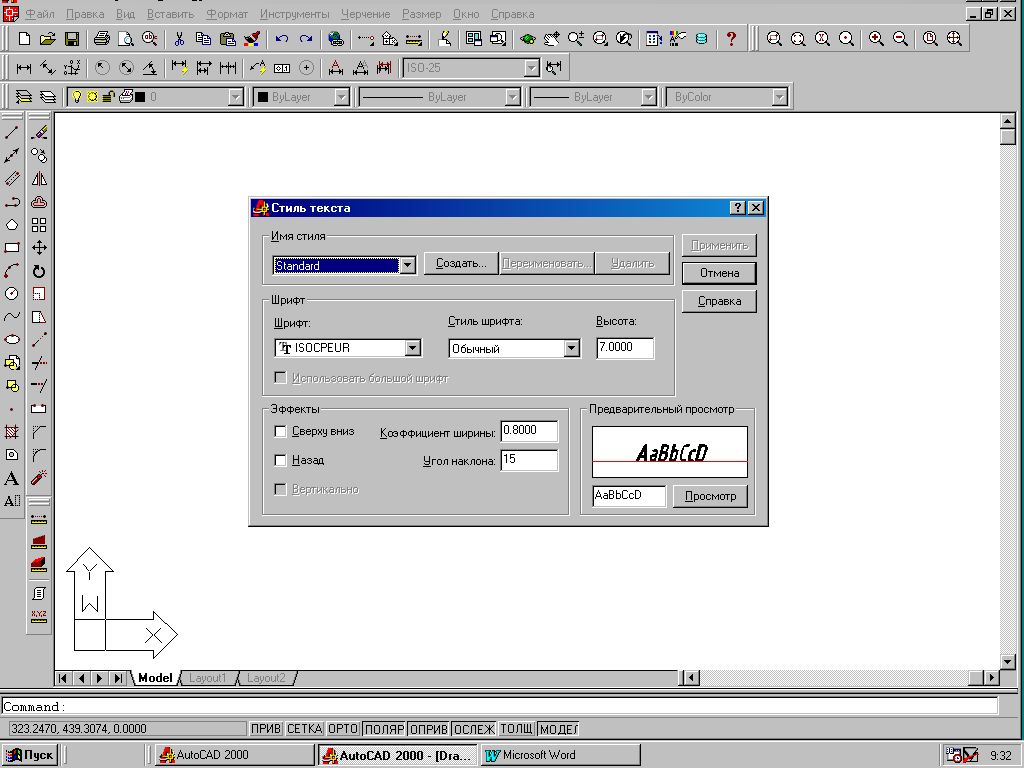 огда
все настройки выполнены, выбираем
кнопку ПРИМЕНИТЬ, затем - ЗАКРЫТЬ.
огда
все настройки выполнены, выбираем
кнопку ПРИМЕНИТЬ, затем - ЗАКРЫТЬ.
ШАГ III (ВАРИАНТ 1)
Используя команду ЛИНИЯ, делаем разлиновку листа для текста.
ШАГ III (ВАРИАНТ 2)
Делаем разлиновку листа для текста при помощи команды ОТСТУП.
ВНИМАНИЕ! Линии не должны выводиться на печать, поэтому чертим в непечатном слое ПОСТРОЕНИЯ.
Ш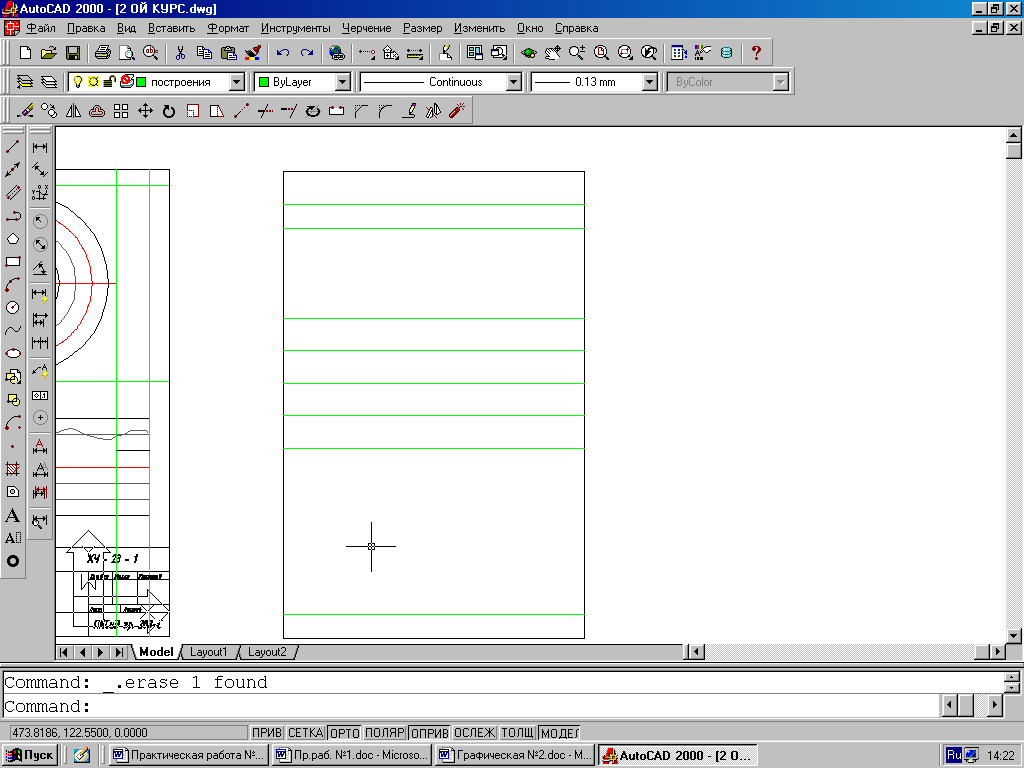 АГ
IV
АГ
IV
Выбранным шрифтом h7 набираем текст:
Псковский колледж
строительства и экономики
2005 – 2006 уч. г.

ШАГ V
Далее необходимо изменить высоту букв (h 10) и набрать оставшийся текст.

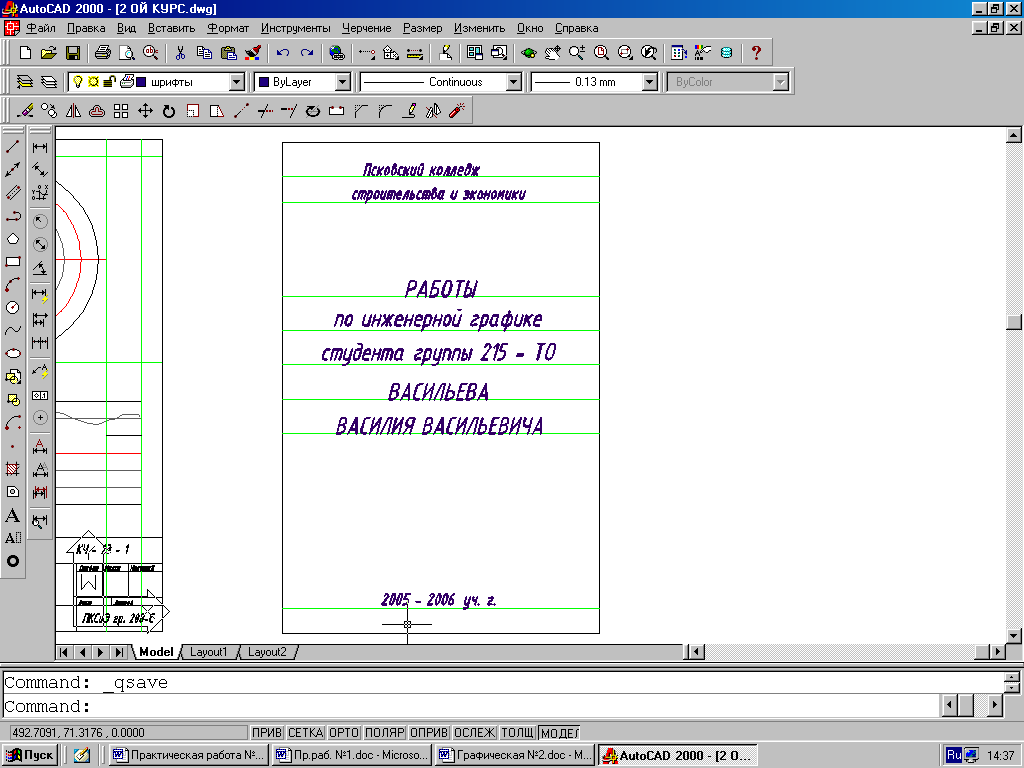
В
 НИМАНИЕ!
Выравнивание
текста удобнее производить ВНИЗ - ПО
ЦЕНТРУ.
НИМАНИЕ!
Выравнивание
текста удобнее производить ВНИЗ - ПО
ЦЕНТРУ.
или
ШАГ VI
Далее необходимо изменить содержание штампа фамилию студента, номер группы и т.д.: - выделить изменяемое слова, щелкнув левой клавишей мыши на нем – нажать правую клавишу, появится дополнительная панель, в ней выбираем правка параграфа – открывается окно Текстовый редактор – изменяем содержание текста – нажимаем клавишу ОК.
копировать для последующих работ.
ШАГ VII
Сохраняем работу. Выбираем в МЕНЮ \ Файл \ Сохранить
ВНИМАНИЕ! Для выполнения первых двух практических работ целесообразно использование записей в тетради по инженерной графике, так как данные задания направлены на ознакомление с программой AutoCAD и приобретение первичных навыков пользования основными панелями инструментов. Излишне сложные варианты заданий могут привести к затягиванию подготовительного этапа, каковым и являются представленные выше работы.

Практическая работа № 3.
Лист 1 – 3 (формат А4)
Цель работы:
научиться вызывать и выбирать нужные панели инструментов,
изучить различные способы ввода команд,
приобрести навыки работы с программой: создание слоев, вызов панелей инструментов и т.д.
научиться создавать примитивы,
закрепить навыки выполнения чертежей плоских деталей, полученные на занятиях по предмету Инженерная графика,
изучить различные способы нанесения размеров и возможности их замены.
Содержание работы:
выполнить практическую работу «Деление окружности».
